贷方重要凭证 Microsoft Excel 工作表 (version 1)
- 格式:xls
- 大小:45.50 KB
- 文档页数:2


EXCEL总账明细账模板Excel是一种非常强大的电子表格软件,广泛应用于会计和财务领域。
在会计和财务工作中,总账和明细账是两个重要的概念。
总账是记录一个组织的所有会计凭证和账目的主账簿,而明细账是总账中每个账目的详细记录。
为了更好地管理总账和明细账,并且提高工作效率,我们可以利用Excel的功能创建一个带有公式的总账和明细账模板。
下面是一个示例模板及详细说明:1.总账模板:在Excel中创建一个工作表,将其命名为“总账”。
这个工作表将用来记录所有的会计凭证和账目。
2.列标题:在第一行输入列标题,包括“日期”、“会计科目”、“凭证号”、“借方金额”、“贷方金额”、“余额”。
3.日期列:在A列输入日期,从第2行开始逐行输入会计凭证的日期。
4.会计科目列:在B列输入会计科目,从第2行开始逐行输入每个会计凭证对应的账目。
5.凭证号列:在C列输入凭证号,从第2行开始逐行输入每个会计凭证的唯一标识。
6.借方金额列:在D列输入借方金额,从第2行开始逐行输入每个会计凭证中的借方金额。
7.贷方金额列:在E列输入贷方金额,从第2行开始逐行输入每个会计凭证中的贷方金额。
8.余额列:在F列输入余额公式,从第2行开始逐行输入公式“=F(上一行)-D(本行)+E(本行)”。
9.明细账模板:创建一个新的工作表,将其命名为“明细账”。
这个工作表将用来记录总账中每个账目的详细记录。
10.列标题:在第一行输入列标题,包括“日期”、“凭证号”、“摘要”、“借方金额”、“贷方金额”、“余额”。
11.日期列:在A列输入日期,从第2行开始逐行输入总账中每个账目的日期。
12.凭证号列:在B列输入凭证号,从第2行开始逐行输入总账中每个账目对应的凭证号。
13.摘要列:在C列输入摘要,从第2行开始逐行输入总账中每个账目的摘要信息。
14.借方金额列:在D列输入借方金额,从第2行开始逐行输入总账中每个账目的借方金额。
15.贷方金额列:在E列输入贷方金额,从第2行开始逐行输入总账中每个账目的贷方金额。


大家可以用到,觉得不错的顶一下哦,很使用的方法,对初学者是不错的‘教程’。
如何用电子表格制做《凭证汇总表》一、表格设置,1、打开电子表格,双击左下角“sheet1”修改为《凭证汇总表》后,开始编制《凭证汇总表》。
(电子表格上面从左至右的ABCDE……代表列,电子表格左边自上而下的123456789……代表行)在A1单元格中填写:企业名称(根据表格大小,合并居中即可)在A2单元格中填写:2011年XX月份凭证汇总表(根据表格大小,合并居中即可)在A3、A4单元格中填写:凭证编号(合并居中)在B3、C3单元格中填写:银行存款(合并居中)在B4、C4单元格中分别填写:借方贷方在A5单元格中填写:合计在A6\A7\A8\A9\A10\A11……单元格中分别填写1 2 3 4 5 6……(代表凭证号码)根据需要可无限延长在D3、D4单元格中填写:凭证编号(合并居中)在E3、F3单元格中填写库存现金(合并居中)在E4、F4单元格中分别填写:借方贷方在D5单元格中填写:合计或不填在D6\D7\D8\D9\D10\D11……单元格中分别填写1 2 3 4 5 6……(代表凭证号码)根据需要可无限延长其他会计科目类推,资产科目在前,负债科目、费用科目在后排列填写即可。
2、凭证科目汇总表重点在合计公式的建立上!第5行:A5单元格填写的是合计B5单元格输入=SUM(B6:B130) 银行存款借方合计C5单元格输入=SUM(C6:C130) 银行存款贷方合计D5\D6\D7单元格输入1 2 3……E5单元格输入=SUM(E6:E130) 库存现金借方合计F5单元格输入=SUM(F6:F130) 库存现金借方合计其他科目类推设置即可这样每一列可以输入125个凭证,一般企业完全够用。
如果不够用,还可以下拉至够用;3、验算《凭证科目汇总表》的设置验算公式设置:如合计栏借贷方的合计公式和其他科目的合计公式一样;第1行银行现金合计借方公式=B6+E6银行现金合计贷方公式=C6+F6第2行银行现金合计借方公式=B7+E7银行现金合计贷方公式=C7+F7其他行类推第1行其他科目汇总合计借方公式是后面所有科目的借方相加其他科目汇总合计贷方公式是后面所有科目的贷方相加差额列的每一行的公式设置为同行的银行现金合计借方+其他科目汇总合计的借方-银行现金合计贷方-其他科目汇总合计贷方如果差额出现数值则代表输入不正确出现在哪一行,就表示哪一张凭证输入错了,需要检查更正。

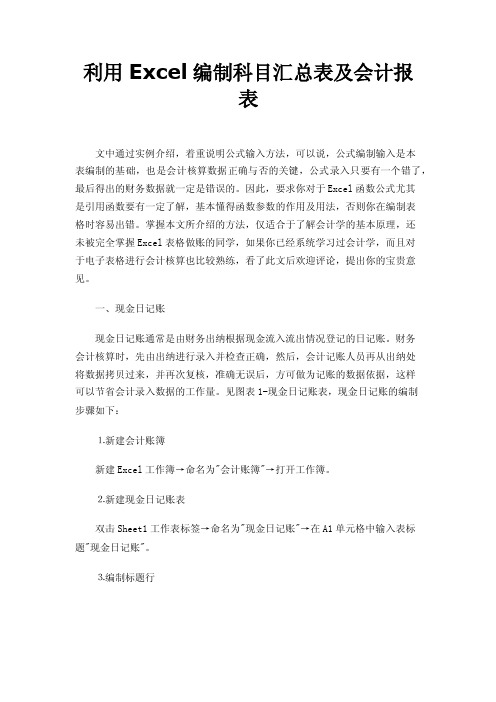
利用Excel编制科目汇总表及会计报表文中通过实例介绍,着重说明公式输入方法,可以说,公式编制输入是本表编制的基础,也是会计核算数据正确与否的关键,公式录入只要有一个错了,最后得出的财务数据就一定是错误的。
因此,要求你对于Excel函数公式尤其是引用函数要有一定了解,基本懂得函数参数的作用及用法,否则你在编制表格时容易出错。
掌握本文所介绍的方法,仅适合于了解会计学的基本原理,还未被完全掌握Excel表格做账的同学,如果你已经系统学习过会计学,而且对于电子表格进行会计核算也比较熟练,看了此文后欢迎评论,提出你的宝贵意见。
一、现金日记账现金日记账通常是由财务出纳根据现金流入流出情况登记的日记账。
财务会计核算时,先由出纳进行录入并检查正确,然后,会计记账人员再从出纳处将数据拷贝过来,并再次复核,准确无误后,方可做为记账的数据依据,这样可以节省会计录入数据的工作量。
见图表1-现金日记账表,现金日记账的编制步骤如下:⒈新建会计账簿新建Excel工作簿→命名为"会计账簿"→打开工作簿。
⒉新建现金日记账表双击Sheet1工作表标签→命名为"现金日记账"→在A1单元格中输入表标题"现金日记账"。
⒊编制标题行A2单元格中输入会计年度(例如2008年)→B2单元格中输入"业务号"(即流水号)→C2单元格中输入"摘要"→D2单元格中输入"凭证号"→E2单元格中输入"借方发生额"→F2单元格中输入"贷方发生额"→G2单元格中输入"累计余额"。
⒋编制月发生额表格如图表1-现金日记账表的黑色区域,其编制过程是:A3单元格中输入"年初"→C3单元格中输入"期初余额"(为接转上年数);A4单元格中输入月份数1→拖动A4单元格填充序列数2~12月份数至A5~A15单元格区域中(填充序列时视情况可按住Ctrl同时拖动)→C4~C15单元格区域中输入"本月发生额"→E4单元格中输入公式"=SUM(SUMIF($A:$A00,$A4,E:E00))"→用拖动填充柄的复制方式将E4单元格的公式复制到E4:F15单元格区域。
财务人员常用的Excel表格使用技巧1、分数的输入如果直接输入“1/5”,系统会将其变为“1月5日”,解决办法是:先输入“0",然后输入空格,再输入分数“1/5”。
2、序列“001”的输入如果直接输入“001”,系统会自动判断001为数据1,解决办法是:首先输入“'”(西文单引号),然后输入“001”。
3、日期的输入如果要输入“4月5日”,直接输入“4/5”,再敲回车就行了。
如果要输入当前日期,按一下“Ctrl+;”键。
4、填充条纹如果想在工作簿中加入漂亮的横条纹,可以利用对齐方式中的填充功能。
先在一单元格内填入“*”或“~”等符号,然后单击此单元格,向右拖动鼠标,选中横向若干单元格,单击“格式"菜单,选中“单元格”命令,在弹出的“单元格格式"菜单中,选择“对齐"选项卡,在水平对齐下拉列表中选择“填充",单击“确定"按钮(如图1)。
5、多张工作表中输入相同的内容几个工作表中同一位置填入同一数据时,可以选中一张工作表,然后按住Ctrl键,再单击窗口左下角的Sheet1、Sheet2...。
来直接选择需要输入相同内容的多个工作表,接着在其中的任意一个工作表中输入这些相同的数据,此时这些数据会自动出现在选中的其它工作表之中。
输入完毕之后,再次按下键盘上的Ctrl键,然后使用鼠标左键单击所选择的多个工作表,解除这些工作表的联系,否则在一张表单中输入的数据会接着出现在选中的其它工作表内。
6、不连续单元格填充同一数据选中一个单元格,按住Ctrl键,用鼠标单击其他单元格,就将这些单元格全部都选中了。
在编辑区中输入数据,然后按住Ctrl键,同时敲一下回车,在所有选中的单元格中都出现了这一数据。
7、在单元格中显示公式如果工作表中的数据多数是由公式生成的,想要快速知道每个单元格中的公式形式,以便编辑修改,可以这样做:用鼠标左键单击“工具"菜单,选取“选项”命令,出现“选项”对话框,单击“视图"选项卡,接着设置“窗口选项”栏下的“公式”项有效,单击“确定”按钮(如图2).这时每个单元格中的分工就显示出来了.如果想恢复公式计算结果的显示,就再设置“窗口选项”栏下的“公式”项失效即可。
3、所有表中基本上只需填写绿色单元格,填写后自动变色,其余均为公式部分。
各表均启用了公式保护,未设密码,如需更改公式,请自行撤销保护。
4、本表设有凭证打印模板,只需输入需要打印的凭证号即自动调出该凭证号的内容,因每张凭证只设了8行分录,所以在录入凭证时请尽量保持每号凭证分录在8行以内,以便打印。
若实在要超出8行,如结转类凭证,则打印该凭证时需在凭证模板最后一行分录后插入若干行,再将公式下拉即可,操作前需撤销工作保护。
1、使用方法:只需在“凭证录入”表中逐笔录入会计分录,其他表格数据即自动生成(科目余额表期初数、损益表本年累计数请参照表中说明录入,资产负债表年初数需手工输入)。
如需生成现金流量表还须手工完成“表外数据录入”工作表。
2、录入凭证时,请在每行会计分录前输入“凭证号”,会计科目可在下拉菜单中选择或手动输入两种方式,先录总账科目再录明细科目,明细科目会自动根据已录总账科目而调出与之对应的预设明细科目。
编制及使用说明:5、本表会计科目设置采用旧“企业会计制度”使用科目,所有总账科目均已列入“会计科目”表中,如非必要,请勿修改总账科目,如需修改,则相应报表关联公式也要作相应修改。
6、明细科目可在总账科目之后自行增减或修改,科目之间不可有空单元格。
7、资产负债表和损益表的取数公式适用于账结法,录入凭证时需严格按照“科目余额表”中科目借贷方性质录入,否则报表数据将会出错。
如:管理费用,科目性质为借方,冲减时不可做在贷方,而应该做借方红字;主营业务收入,科目性质为贷方,冲减时不可做在借方,而应该做贷方红字。
8、关于“现金流量表”的编制: ①本套财务账表中“现金流量表”为参照网上所搜寻资料而编制,编制办法主要是依据两大主表各帐户的变动情况进行分析,并补充若干表外数据(见“表外数据录入”工作表),然后将这些科目的分析结果分别归入现金流量表的各项目,以此自动生成现金流量表。
由于两大主表反映的是各科目余额,无法反映各科目的发生额及明细,因此根据本办法编制的现金流量表并不能完全反映公司现金流量的真实情况,只能反映大概状况,仅供对外使用,如公司决策需要,则须按明细账簿认真分析,另行编制。